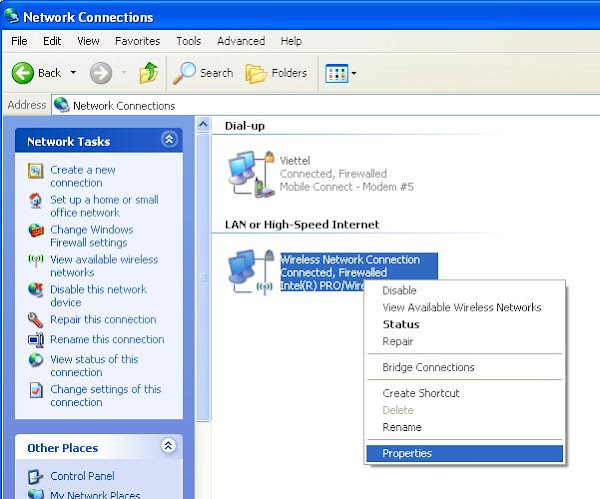Hôm nay vào xem blog của nhà mình: ttstbnd (traisotan.blogspot.com) không được. Bực mình quá. Không nhẽ blog mình "sạch sẽ" tiêu chuẩn như vậy mà cũng bị tường lửa ngăn chặn!? Thử vào vài blog khác cùng được lập trên cơ sở blogspot (Blogger) của Google thấy tình trạng cũng thế. Có lẽ không phải bị tường lửa chặn. Vậy là vấn đề kỹ thuật khác. Phải truy cập một cách khác thường, tốn công hơn chút ít rồi cũng vào xem được blog.
Chợt nghĩ cần phải giới thiệu cách để vào xem được blog (bị lỗi do nhà mạng) để cho các bạn cùng biết, trên "tinh thần" Thông tin mạng là vô biên, mọi người phải truy cập được trong mọi trường hợp, trừ khi mất hết "điện" (nguồn điện, pin...) thì mới đành chịu.
Dưới đây là 3 cách đơn giản nhất, dựa vào chính dịch vụ Google, dùng để xử lý khi chúng ta không thể vào xem được blog do Google cung cấp (blogspot), cũng như các dịch vụ mạng xã hội khác (chẳng hạn như Facebook) do lỗi mạng hoặc do những biện pháp kỹ thuật mà nhà cung cấp dịch vụ internet áp dụng.
 |
| Thật là chán nhìn thấy cảnh báo này khi truy cập trang c3ngochoi.blogspot.com, mặc dù vào các trang mạng khác vẫn xem được tốt. Trước khi xử lý bằng cách khác, lưu ý bạn nên thử nhấn phím F5 để làm mới lại trình duyệt, nếu vẫn không vào xem nội dung trang web được thì... |
1. Sử dụng Google Dịch (Google Translate)
 |
| Vào trang chủ Google (www.google.com.vn). Bấm vào lệnh "Dịch" (vị trí được khoanh đỏ trong hình), trang chủ Google sẽ chuyển sang giao diện Google Dịch như dưới đây |
 |
| Giờ thì bạn đã được xem trang web với đầy đủ nội dung một cách bình thường, dường như không hề phải "nhờ" Google Dịch vậy. |
2. Dùng máy chủ DNS của Google (DNS là từ viết tắt trong tiếng Anh của Domain Name System, nghĩa là Hệ thống Tên Miền)
Cách này không áp dụng được khi sử dụng USB Dcom 3G để lướt web, vì nhà cung cấp Dcom 3G đã cố định máy chủ DNS cho mạng của họ, người dùng không thể đổi được
Bạn cần thiết lập chế độ sử dụng máy chủ DNS của Google cho kết nối mạng, sau đó sẽ có thể truy cập các trang bị lỗi một cách bình thường. Thậm chí ngay cả khi không bị lỗi mạng, nếu chuyển sang sử dụng máy chủ DNS của Google thì tốc độ lướt web cũng thường được tăng nhanh hơn. Dưới đây là cách thực hiện:
Đối với Windows XP:
 |
| Trên cửa sổ Connection Properties chọn thẻ General, bấm vào mũi tên trỏ xuống để cuộn đến và bấm chọn Internet Protocol (TCP/IP) rồi bấm vào nút Properties |
 |
| Trên cửa sổ Internet Protocol chọn thẻ General. Chọn tiếp Use the following DNS server addresses ở phía bên dưới |
 |
| Gõ địa chỉ Google DNS vào ô như thể hiện trong hình khoanh đỏ, rồi nhấn chuột vào nút OK |
Đối với Windows 7, Windows 8:
Vào Control Panel -> Network and Sharing Center. Bấm chuột trái vào liên kết mạng đang hoạt động.
Bấm vào nút Properties.
Trong tab Network, đánh dấu trường Internet Protocol Version 4 (TCP/IPv4) và bấm nút Properties.
Nhập vào những số dưới đây trong trường DNS:
Lưu thiết lập (bấm OK) và đóng tất cả cửa sổ. Khởi động lại kết nối Internet.
3. Sử dụng tên miền blogspot khác của Google (Cách này chỉ áp dụng với blogspot)
Thông thường, địa chỉ blog của bạn mặc định có dạng http://*.blogspot.com (ở đây, ký hiệu * là để chỉ địa chỉ riêng của blog), ví dụ http://c3ngochoi.blogspot.com .
Trong trường hợp không xem được blog theo địa chỉ mặc định, bạn chỉ cần thay đổi đuôi ".com" (tên miền .com) bằng tên miền của các quốc gia đã được Google mua sau đây:
blogspot.fr (tên miền quốc gia Pháp)
blogspot.it (Tên miền quốc gia Itali)
blogspot.ca (Tên miền quốc gia Canada)
blogspot.in (Tên miền quốc gia Ấn Độ)
blogspot.com.au (Tên miền quốc gia Australia)
blogspot.com.es (Tên miền quốc gia Tây Ban Nha)
Ví dụ, bạn có thể truy cập blog http://c3ngochoi.blogspot.com bằng tên miền Itali http://c3ngochoi.blogspot.it. Tất cả những bài viết trên blog đều có địa chỉ dạng tên miền này.
Khi gặp trở ngại truy cập trang web, hãy thử tuần tự các cách trên. Thực tế, còn một số giải pháp khác nữa, như dùng các máy chủ Proxy mở khác (Open Proxy), nhưng có thể làm tốc độ tải trang web chậm lại đáng kể, các bạn có thể tự tìm hiểu.
Cuối cùng, chúc các bạn thành công.